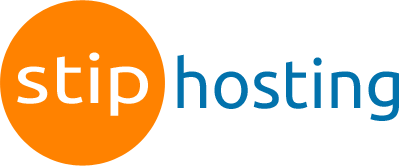Stip Hosting biedt op alle hostingpaketten spamfilters aan. Een spamfilter wordt gebruikt om je e-mail te scannen op ongewenste mailtjes.
Een van de beste en meest populaire spamfilters is SpamAssassin. Dit programma is standaard op alle servers en hostingpakketten aanwezig en je hoeft het alleen nog maar te activeren en in te stellen.
- Log in op DirectAdmin. Dit doe je door je gebruikersnaam en wachtwoord in te vullen op http://www.jouwdomeinnaam.xx:2222
In plaats van jouwdomeinnaam.xx typt u uw domeinnaam.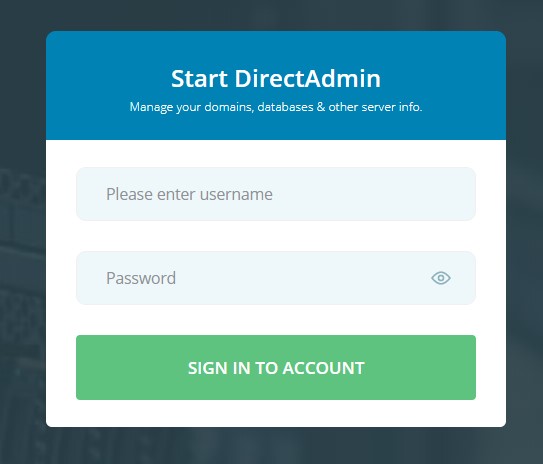
- Klik onder het kopje E-mail Manager op Spamassassin Setup.

- In het volgende venster kun je SpamAssassin instellen. In de afbeeldingen zie je de door ons aanbevolen instellingen.
Als eerste kunt u instellen waar spam naar toe moet gaan.
Optie 1: spam wordt gewoon opgeslagen in Postvak In, dus wordt er niks geblokkeerd.
Optie 2: spam wordt opgeslagen in de spammap op de server.
Optie 3: spam wordt opgeslagen in de map Spam in Postvak In.
Optie 4: spam wordt automatisch verwijderd.
- De volgende stap is het instellen van de spamscore. Hoe lager de drempel, hoe meer spam er wordt geblokkeerd. De kans dat het spamfilter e-mail onterecht als spam beschouwd wordt met een lage drempel wel groter. Onze ervaring is echter dat je de drempel gerust op 5 kunt instellen. Ontvang je desondanks toch nog te veel spam, dan kun je in het vakje bij Custom Treshold bijvoorbeeld 3.7 invullen.
Optie 1: lage drempel: 5.
Optie 2: gemiddelde drempel: 7.5.
Optie 3: hoge drempel: 10.
Optie 4: hier kun je een eigen drempel instellen, bijvoorbeeld 3.7.
- Hier kun je aangeven of je hoog scorende spam wilt wissen. Als je bij punt 3 voor optie 4 had gekozen (Delete the spam), wordt alle spam al verwijderd. Heb je voor een andere instelling gekozen, dan kun je hier aangeven of spam vanaf een bepaalde drempel alsnog moet worden verwijderd.
Optie 1: e-mail met een hoge spamscore, waarvan je de drempel opgeeft, permanent verwijderen.
Optie 2: spam met een hoge score wordt niet anders behandeld dan je bij de vorige twee instellingen heeft opgegeven.
- Je kunt het onderwerp van spam veranderen. Dat is handig om dergelijke e-mail meteen te herkennen, maar niet nodig als je bij punt 3 voor optie 2,3 of 4 had gekozen. Ongewenste e-mail wordt dan al
Optie 1: aan het onderwerp van spam wordt veranderd in dat wat je opgeeft in het vakje.
Optie 2: het onderwerp van spam wordt niet veranderd.
- Je kunt spam als bijlage versturen, in plaats van direct doorsturen. Op deze manier wordt gevaarlijke code in spamberichten niet uitgevoerd mits je de bijlage niet opent. Als je bij punt 3 voor optie 4 had gekozen (Delete the spam), wordt alle spam al verwijderd en hoef je de standaardinstelling niet te wijzigen.
Optie 1: spam wordt gewoon doorgestuurd als e-mail (gevaarlijk).
Optie 2: spam wordt als bijlage bij een e-mail gevoegd. Eventuele gevaarlijke code kan alleen uitgevoerd worden als de bijlage wordt geopend.
Optie 3: de tekst van de spam wordt in een bijlage meegestuurd als tekstbestand (.txt). Eventuele gevaarlijke code kan zo nooit uitgevoerd worden.
- In de e-mail blacklist kun je een zwarte lijst aanmaken door hier e-mailadressen neer te zetten die als spam gezien moeten worden. Alle e-mailadressen die je hier invult worden automatisch als spam gezien. Door *@domeinnaam.nl of ?@domeinnaam.nl te gebruiken, wordt alle e-mail die die eindigt op @domeinnaam.nl als spam gezien. Klik na elke toevoeging op de knop Add.

- In de e-mail whitelist kun je een lijst aanmaken van e-mailadressen die juist niet als spam gezien moeten worden. Alle e-mailadressen die je hier plaatst worden automatisch doorgelaten en nooit als spam gezien. Dit kun je vooral goed gebruiken als e-mail van een bepaalde afzender regelmatig onterecht door SpamAssassin wordt gezien als spam.
Door *@domeinnaam.nl of ?@domeinnaam.nl te gebruiken, wordt alle e-mail die die eindigt op @domeinnaam.nl als veilig gezien. - Klik op de knop Save om de instellingen op te slaan.